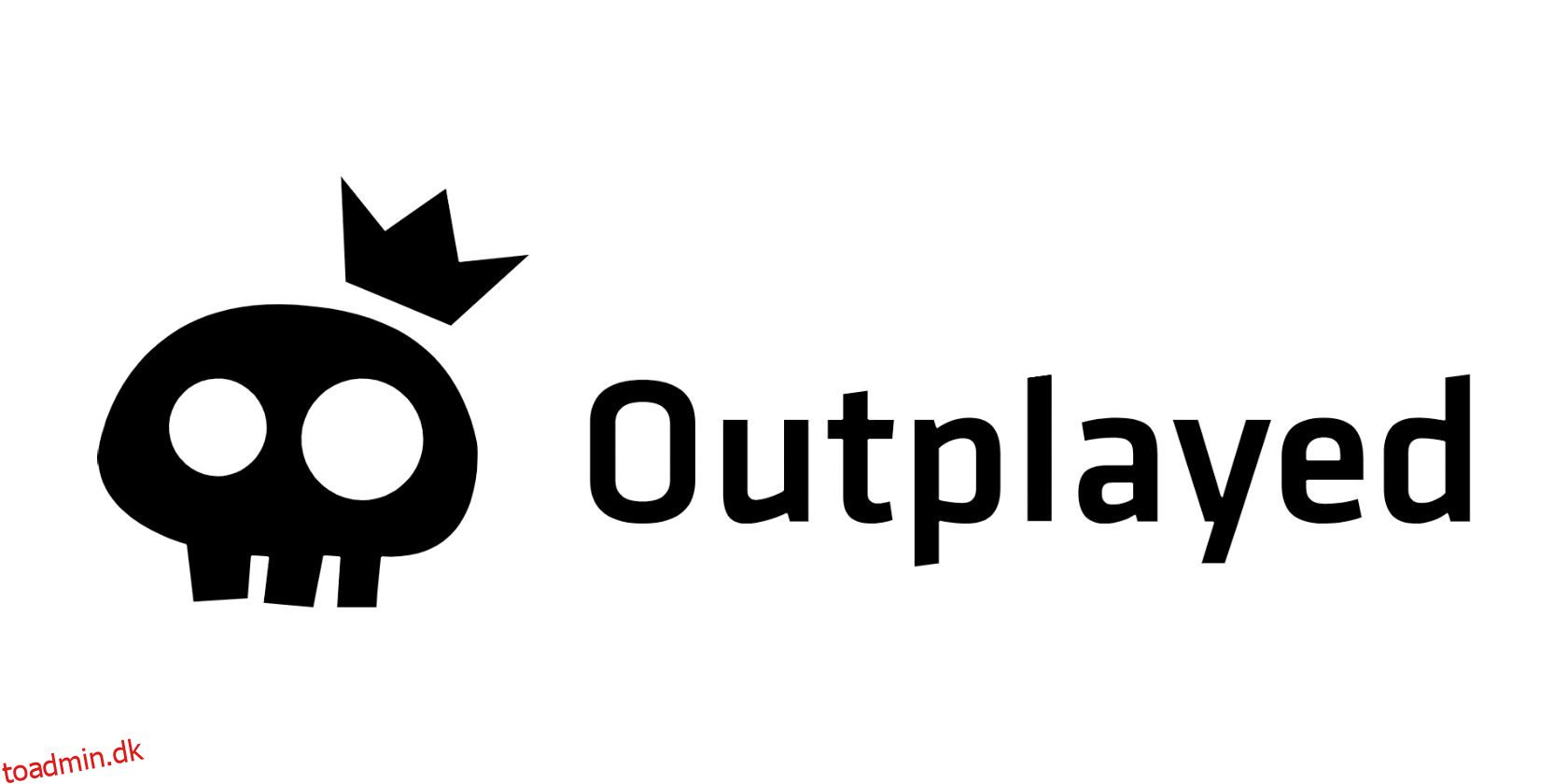Indholdsfortegnelse
hurtige links
Nøgle takeaways
- De fleste spilfremhævningssoftware mærker kun begivenheder, der sker under en fuld optagelse, eller kræver, at du manuelt bruger genvejstaster til at fange dem selv.
- Outplayed er en begivenhedsbaseret app, der automatisk fanger begivenheder i spillet som dødsfald, knockdowns og hovedskud.
- I modsætning til GeForce Experience behøver du ikke en Nvidia GPU for at bruge Outplayed.
Mens mange pc-spillere bruger GeForce Experience til at fange spilhøjdepunkter, kræver softwaren en Nvidia GPU. Heldigvis kan Outplayed automatisk fange højdepunkter med ethvert grafikkortmærke.
Hvorfor de fleste Highlight Capture-apps er dårlige
Hvis du nogensinde har hørt om udtrykket “clip it”, vil du vide, at der virkelig ikke er en spiloptagelsesapp, der bare kan gøre det for dig automatisk. Nvidias GeForce Experience kan automatisk fange højdepunkter, men der er to store ulemper ved det: kun et par populære spil understøtter det, og du har brug for en Nvidia GPU.
Mens du kan optage gameplay på Windows, kræver de fleste alternative fremhævningsapps, at du trykker på en genvejstast for at optage de sidste par sekunder eller minutter. Dette kan nemt glemmes, når du er fokuseret på spillet.
Nogle fremhæver apps mærker højdepunkter, men de kræver, at du optager hele sessionen. Dette efterlader dig med en enorm fil og behov for at sortere gennem optagelserne for at finde, hvilket klip der er fra hvilken kamp.
Sådan bruger du Outplayed til optagelse af spilhøjdepunkter
Af de mange highlight-apps, jeg har prøvet, gør Outplayed det bedre end nogen anden. Den bruger begivenhedsbaseret optagelse; som at fange dødsfald, knockdowns og hovedskud.
Den kommer også med en brugergrænseflade, der åbnes efter din spilsession, så du kan redigere, gemme og uploade alt fra appen. Der er næppe noget præstationshit, selvom lavere systemer kan føle en påvirkning.
Nvidia kræver, at udviklerne implementerer fremhævelsesfunktionen i deres spil, men Outplayeds software kan genkende disse begivenheder i spillet. Det er sådan Outplayed understøtter over 2.000 spil, hvor dets fællesskab stemmer om det næste spil, der skal føjes støtte til.
1. Installer Outplayed

Hvis du vil bruge Outplayed, skal du hente det fra Overwolf app store. Bare download og kør den eksekverbare fil, der installerer Outplayed.
Du vil måske også deaktivere GeForce-overlejringen for at undgå overlappende genvejstaster.
2. Sørg for, at dit spil er understøttet

Outplayed understøtter de fleste online multiplayer-spil, der har en konkurrencemæssig side ved sig. Dette betyder, at hvis det spil, du spiller, er populært og har dine sædvanlige drabs-, døds- og assist-begivenheder; det understøtter det nok.
Når du starter et spil for første gang, vises en pop-up, der beder dig vælge, om du vil optage hele sessionen, optage den manuelt eller bruge automatisk optagelse, hvis den understøtter det. Dette kan blive irriterende, men du kan slå det fra under fanen Notifikationer øverst til venstre i indstillingerne.

Du kan tjekke indstillingerne og klikke på knappen + og søge efter dit spil, hvis Outplayed ikke allerede har opdaget det. Hvis du klikker på dit spil på listen Mine spil, bør det have en sektion med automatisk fangede begivenheder, hvis Outplayed understøtter det til spillet.
For eksempel har Apex Legends otte hændelser, der kan udløse automatisk optagelse.
Mens du er i indstillingerne, vil du måske slå Open Outplayed fra, når spillet slutter, hvis den funktion irriterer dig. Jeg finder det dog praktisk, så jeg ikke glemmer at gemme gode klip.
3. Tilpas dine højdepunkter
Hvis du ikke vil gå glip af øjeblikke, der bygger op til eller sker efter begivenheden, kan du tilpasse før og efter varigheden af disse begivenheder.

For at tilpasse begivenhederne skal du gå til indstillinger via tandhjulsikonet nederst til venstre og derefter klikke på det spil, du vil tilpasse. I spillets indstillinger skal du klikke på Avancerede indstillinger for at åbne hændelsesskyderne og vælge, hvor lang tid før og efter varigheden skal være. Selvom standardindstillingerne for det meste af tiden er ret gode.

Hvis du er bekymret for opbevaring med al den automatiske optagelse, kan du indstille en lagergrænse. Det sletter det ældste klip, når det passerer grænsen. Bare rolig, du kan favoritter et klip ved at klikke på stjerneikonet, så det ikke bliver slettet.

4. Gennemgå, gem eller rediger dine højdepunkter

Når du er færdig med at spille, åbner Outplayed automatisk, når du har lukket spillet, så du ikke glemmer at gennemgå og favorisere dine klip.
Outplayed ved, om du har startet en ny kamp. Det betyder, at dine klip ikke bliver rodet sammen. Du kan også sortere efter spillet og datoen, hvis du leder efter et ældre klip.
Hvis et klip er for langt, kan du åbne det i editoren eller klikke på knappen Hurtig redigering for hurtigt at gemme det som et nyt klip.
Dette vil ikke slette det originale klip, det vil oprette et nyt klip, der har den længde, du redigerede det i.
Du kan også omdøbe klippet for nemt at finde det i filstifinderen, hvis du vil uploade det manuelt. For at gå til klippets placering i File Explorer, kan du klikke på mappeikonet øverst til venstre ved siden af stjerneikonet.

Du kan nu manuelt uploade dit gameplay til YouTube, Twitter, Facebook, eller hvor du vil dele dine klip. Vi håber, du nyder at bruge Outplayed og aldrig går glip af dine bedste øjeblikke i dine spil.